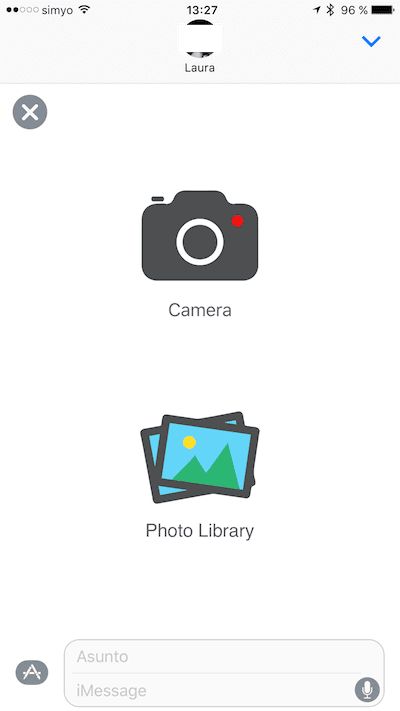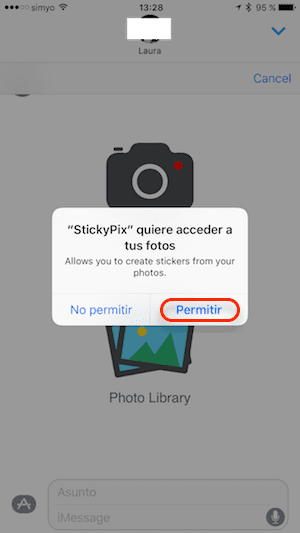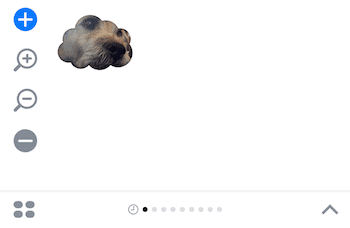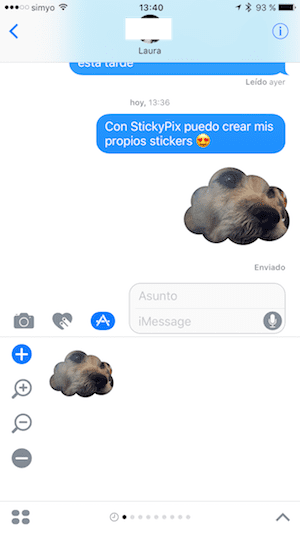Aplikasi asli Pesan Apple telah sepenuhnya diubah dengan kedatangan iOS 10. Toko aplikasi, efek gelembung, efek layar penuh, Sentuhan Digital untuk mengirim ciuman, detak jantung dan bahkan teks tertulis dan tentu saja, stiker dengan yang membuat kami percakapan jauh lebih menyenangkan.
App Store iMessage memiliki jumlah dan variasi paket stiker yang terus bertambah. Apakah itu gratis atau berbayar, mereka memungkinkan kami memberikan sentuhan yang lebih pribadi pada percakapan dengan teman dan keluarga. Namun, tidakkah Anda ingin bisa melakukannya buat stiker Anda sendiri dari foto Anda? Inilah tepatnya yang dapat Anda lakukan lengketpix, sebuah aplikasi yang juga sangat mudah digunakan dan gratis. Jika Anda ingin mengetahui semua detail dari aplikasi baru ini, saya menyarankan Anda untuk terus membaca, karena Anda akan menyukainya.
Dengan StickyPix, Anda akan memiliki stiker sebanyak yang dimungkinkan oleh imajinasi Anda
Kedatangan stiker ke aplikasi Pesan iOS 10 berarti peningkatan penting dalam cara kami berkomunikasi dengan kontak kami. Sekarang percakapan menjadi lebih menyenangkan dan kita dapat menyampaikan perasaan, sensasi, reaksi secara grafis dan visual, mungkin lebih akurat daripada ketika kita melakukannya dengan kata-kata. Dan tentu saja, lebih cepat.
Sedikit demi sedikit, toko aplikasi untuk iMessage penuh dengan paket stiker baru yang dapat kita gunakan di Pesan, namun meskipun ini sepenuhnya memenuhi fungsinya, mereka masih merupakan "stiker" yang pada akhirnya hampir semua dari kita menggunakan , terutama terkait stiker paling populer.
Jika Anda benar-benar ingin memberikan sentuhan otentik dan pribadi pada percakapan Anda dengan teman-teman di iMessage, yang terbaik adalah membuat stiker Anda sendiri. "Apa yang saya lewatkan!", Anda berpikir. Nah, tenanglah, karena dengan aplikasi yang kami hadirkan hari ini Anda akan melakukannya dalam sekejap.
Cara membuat stiker Anda sendiri untuk Pesan
lengketpix adalah cara termudah dan tercepat untuk membuat stiker unik. Dengan aplikasi ini Anda bisa ubah foto yang Anda simpan di rol kamera menjadi "stiker" yang sangat dipersonalisasiUntuk digunakan di iMessage pada iOS 10. Pikirkanlah: jika foto Anda unik, begitu juga dengan stiker Anda.
Selanjutnya, saya akan menjelaskan proses membuat stiker Anda sendiri selangkah demi selangkah, tetapi Anda akan melihat bahwa ini jauh lebih cepat dan lebih mudah daripada yang terlihat.
- Buka aplikasi Pesan di iPhone atau iPad Anda dan pilih percakapan.
- Tekan ikon App Store di sebelah kotak input teks dan pilih StickyPix.
- Sentuh tombol biru dengan "+" di dalam untuk membuat stiker pribadi pertama Anda.
- Sekarang pilih antara mengambil foto baru atau memilih gambar dari gulungan foto Anda.
- Jika Anda menggunakan aplikasi untuk pertama kali, Anda harus memberinya izin di dialog pop-up dengan menekan "Izinkan".
- Sekarang telusuri perpustakaan gambar Anda dan pilih foto yang ingin Anda gunakan untuk membuat stiker.
- Di layar baru setelah memilih foto, Anda dapat menambahkan efek apa pun yang akan Anda lihat di bawah gambar. Selain itu, jika Anda menggeser ke kiri atau kanan, Anda akan melihat banyak hal.
- Bingkai gambar dengan menyeret foto ke satu sisi atau sisi lainnya. Anda juga dapat memperbesar atau memperkecil menggunakan gerakan mencubit di layar.
- Jika sesuai dengan keinginan Anda, tekan tombol biru yang Anda lihat di sudut kanan atas, dan stiker akan ditambahkan ke perpustakaan stiker StickyPix Anda.
- Sekarang Anda hanya perlu memilihnya dan mengirimkannya seperti stiker lainnya.
Bukankah sangat mudah membuat stiker Anda sendiri untuk iMessage dengan StickyPix? Mulai sekarang, setiap kali Anda membuat stiker baru, stiker itu akan disimpan, dan semuanya akan dikirim kapan pun Anda mau.
StickyPix adalah file aplikasi gratis tersedia di iMessage App Store dan kompatibel dengan iPhone dan iPad dengan iOS 10.